excel表格分页断开怎么处理
在Excel中处理表格分页断开的关键方法包括:调整页面布局、使用分页符、缩放比例、调整列宽和行高、使用页面设置选项。下面我们将详细探讨其中的一个方法。
调整页面布局:这是最直接也是最常用的方法之一。通过调整页面布局,你可以将整个表格内容适当地分布在不同的页面上,从而避免分页断开的情况。具体操作步骤如下:选择“页面布局”选项卡,在“页面设置”组中选择“打印区域”,然后选择“设置打印区域”。接着,可以通过“缩放”功能调整表格的打印比例,使其适合打印在一页或多页上。
一、调整页面布局
调整页面布局是处理Excel表格分页断开的首要方法。正确的页面布局可以确保表格内容在打印时合理分布,避免关键数据被分页断开。
1、使用“页面布局”选项卡
“页面布局”选项卡提供了许多有助于调整表格布局的功能,如设置打印区域、调整页边距、选择纸张大小等。
打开Excel表格,点击“页面布局”选项卡。
在“页面设置”组中,选择“打印区域”,然后点击“设置打印区域”。
通过调整页边距和纸张大小,使表格内容更好地适应页面。
2、调整页边距
调整页边距可以增加或减少页面内可用的打印区域,从而避免表格内容被分页断开。
在“页面布局”选项卡中,点击“页边距”。
从下拉菜单中选择“自定义边距”。
根据表格内容和页面大小,调整上下左右的边距。
二、使用分页符
分页符是Excel中强制将表格内容分页的工具。通过手动插入分页符,可以更灵活地控制表格内容的分页。
1、插入分页符
通过手动插入分页符,可以指定表格在哪些位置分页,从而避免重要数据被断开。
选择需要分页的行或列。
点击“页面布局”选项卡,在“页面设置”组中选择“分页符”。
点击“插入分页符”。
2、删除分页符
如果不需要分页符,也可以随时删除它们,恢复表格的默认分页方式。
选择包含分页符的行或列。
点击“页面布局”选项卡,在“页面设置”组中选择“分页符”。
点击“删除分页符”。
三、缩放比例
调整表格的缩放比例可以将更多的内容放入同一页,从而避免分页断开的情况。
1、使用“调整为”选项
通过调整缩放比例,可以将表格内容缩小或放大,使其适应页面大小。
打开“页面布局”选项卡。
在“页面设置”组中,点击“调整为”下拉菜单。
根据需要选择合适的缩放比例,如“调整为1页宽”。
2、调整打印比例
在打印设置中,也可以调整表格的打印比例,使其适应打印纸张。
点击“文件”菜单,选择“打印”。
在打印设置中,调整“缩放”选项。
根据需要选择合适的缩放比例。
四、调整列宽和行高
调整表格的列宽和行高,可以使表格内容更紧凑,从而避免分页断开。
1、手动调整列宽
通过调整列宽,可以使表格内容更紧凑,从而减少分页断开的情况。
选择需要调整的列。
将鼠标悬停在列标题之间的边界上,直到出现双箭头。
拖动边界,调整列宽。
2、手动调整行高
通过调整行高,可以使表格内容更紧凑,从而减少分页断开的情况。
选择需要调整的行。
将鼠标悬停在行标题之间的边界上,直到出现双箭头。
拖动边界,调整行高。
五、使用页面设置选项
Excel提供了多个页面设置选项,可以帮助用户更好地控制表格内容的打印方式,从而避免分页断开。
1、页面方向
选择合适的页面方向,可以更好地适应表格内容,从而避免分页断开。
打开“页面布局”选项卡。
在“页面设置”组中,选择“方向”。
选择“纵向”或“横向”,根据表格内容选择合适的方向。
2、纸张大小
选择合适的纸张大小,可以更好地适应表格内容,从而避免分页断开。
打开“页面布局”选项卡。
在“页面设置”组中,选择“大小”。
根据需要选择合适的纸张大小,如“A4”或“信纸”。
六、使用打印预览
打印预览功能可以帮助用户在打印前查看表格的分页情况,从而及时调整,避免分页断开。
1、打开打印预览
通过打印预览,可以查看表格的分页情况,并及时进行调整。
点击“文件”菜单,选择“打印”。
在打印预览窗口中,查看表格的分页情况。
根据需要调整页面设置,避免分页断开。
2、调整打印设置
在打印预览窗口中,可以直接调整打印设置,以适应表格内容。
在打印预览窗口中,点击“页面设置”。
根据需要调整页边距、缩放比例、分页符等设置。
预览调整后的效果,确保表格内容不会被分页断开。
七、使用表格样式和格式
合理的表格样式和格式可以使表格内容更紧凑,从而减少分页断开的情况。
1、使用合适的字体和字号
选择合适的字体和字号,可以使表格内容更紧凑,从而减少分页断开的情况。
选择整个表格或需要调整的部分。
在“开始”选项卡中,选择合适的字体和字号。
根据需要调整字体大小,使表格内容更加紧凑。
2、合并单元格
通过合并单元格,可以减少表格中的空白区域,从而减少分页断开的情况。
选择需要合并的单元格。
在“开始”选项卡中,点击“合并后居中”。
根据需要合并单元格,使表格内容更加紧凑。
八、使用Excel的高级功能
Excel提供了一些高级功能,可以帮助用户更好地控制表格内容的分页,从而避免分页断开。
1、使用数据透视表
数据透视表可以帮助用户更好地组织和总结数据,从而减少表格内容,避免分页断开。
选择需要创建数据透视表的数据区域。
在“插入”选项卡中,点击“数据透视表”。
根据需要设置数据透视表,组织和总结数据。
2、使用公式和函数
通过使用公式和函数,可以减少表格中的冗余数据,从而减少分页断开的情况。
选择需要使用公式和函数的单元格。
在“公式”选项卡中,选择合适的函数和公式。
根据需要输入公式和函数,减少冗余数据。
九、使用第三方工具
除了Excel自带的功能外,还有一些第三方工具可以帮助用户更好地处理表格分页断开的情况。
1、使用Excel插件
一些Excel插件提供了高级的页面布局和打印功能,可以帮助用户更好地控制表格内容的分页。
搜索并安装合适的Excel插件。
根据插件的说明,使用高级的页面布局和打印功能。
调整表格内容,避免分页断开。
2、使用专业的排版软件
如果Excel无法满足需求,可以考虑使用专业的排版软件,如Adobe InDesign,来处理表格的分页问题。
将Excel表格导出为合适的格式,如PDF或CSV。
使用专业的排版软件导入表格内容。
根据需要调整页面布局,避免分页断开。
十、总结与实践
处理Excel表格分页断开的问题需要综合运用多种方法和技巧。通过合理调整页面布局、使用分页符、缩放比例、调整列宽和行高、使用页面设置选项等方法,可以有效避免分页断开的情况。实践中,可以根据具体需求选择合适的方法,并结合使用,以达到最佳效果。记住,良好的页面布局和打印设置不仅可以提升表格的美观度和可读性,还可以提高工作效率。希望本文提供的详细方法和技巧能对你有所帮助,解决Excel表格分页断开的问题。
相关问答FAQs:
Q: 我的Excel表格中的数据太多了,怎么将它分页显示?
A: 您可以使用Excel的分页功能来将表格数据分成多个页面显示。在Excel中,您可以选择将数据按照特定的行数或列数进行分页,以便更好地管理和浏览数据。
Q: 我在Excel表格中进行了分页,但是发现某些数据跨页显示,怎么解决这个问题?
A: 当数据在分页时跨页显示,您可以进行以下操作来解决这个问题:
在数据跨页的地方插入分页符:在Excel的工具栏中选择“页面布局”选项卡,然后点击“分页预览”按钮。在分页预览模式下,您可以通过拖动分页符来调整数据的分页位置,确保数据不会跨页显示。
调整数据的列宽或行高:如果数据跨页显示是因为某些列或行太宽或太高,您可以调整它们的尺寸,使得数据可以在一页内完整显示。
Q: 我的Excel表格中的分页设置出现问题,导致数据显示混乱,应该怎么处理?
A: 如果您的Excel表格的分页设置出现问题,导致数据显示混乱,您可以尝试以下方法来处理:
删除已有的分页设置:在Excel的工具栏中选择“页面布局”选项卡,然后点击“分页预览”按钮。在分页预览模式下,您可以通过拖动分页符来删除或重新设置分页。
重新设置分页:在Excel的工具栏中选择“页面布局”选项卡,然后点击“分页预览”按钮。在分页预览模式下,您可以通过拖动分页符来重新设置分页,确保数据显示正确。
调整打印设置:如果问题仍然存在,您可以尝试调整打印设置,比如更改纸张大小、页面方向等,以确保数据能够正确地在打印时分页显示。
原创文章,作者:Edit2,如若转载,请注明出处:https://docs.pingcode.com/baike/4547325